Cupons de URL para WooCommerce: uma revisão detalhada do plug-in
Publicados: 2022-04-15As vendas com desconto são uma ótima maneira de aumentar sua base de clientes, manter seus clientes existentes satisfeitos e ficar à frente da concorrência. Além disso, quando se trata de vendas sazonais, você não pode deixar de fazer uma por conta própria.
Quando você está executando suas vendas com desconto, você precisa garantir que você aproveite ao máximo e obtenha o máximo de conversões.
Neste artigo, discutiremos os Cupons de URL para WooCommerce da WebToffee e as possibilidades que o plug-in pode oferecer para criar uma campanha de vendas e descontos bem-sucedida.
Os benefícios dos cupons de URL WooCommerce
Primeiro, vamos ver os benefícios de usar cupons de URL em sua loja.
- As campanhas podem ser facilmente compartilhadas via e-mails ou mídias sociais. Você também pode incentivar seus usuários a compartilhar os URLs com seus amigos.
- Os cupons de código QR podem ajudá-lo a expandir sua campanha de mídia digital para mídia impressa. Tudo o que os usuários precisam fazer é escanear o código
- Mais conveniente – Os clientes não precisam lembrar ou copiar e colar os códigos de cupom para obter o desconto.
- Cupons de aplicação automática – ao usar cupons de URL do WooCommerce, os descontos são aplicados automaticamente.
- Conversões rápidas – Quando a aplicação de cupons é conveniente, as conversões provavelmente são rápidas e fáceis.
- Carrinhos menos abandonados – Os cupons de URL permitem que você remova os campos de cupons da sua página de checkout do WooCommerce. Portanto, há menos pessoas que vão caçar cupons e nunca mais voltam. Os cupons são aplicados automaticamente e os clientes não precisam realizar nenhuma ação adicional para obter o desconto.
Cupons de URL para WooCommerce
Vamos ver como os Cupons de URL para WooCommerce podem ajudá-lo a conseguir isso.
URL Coupons for WooCommerce é um plugin muito simples para criar campanhas de cupons eficazes em seu site. Ele estende a funcionalidade básica de cupom que vem com o WooCommerce.
Quais são os principais recursos dos cupons de URL para WooCommerce
Além dos benefícios compartilhados acima, você pode obter o seguinte usando os Cupons de URL para o plug-in WooCommerce.
- Cupons de aplicação automática com produtos adicionados ao carrinho – Para que os clientes possam finalizar a compra diretamente com o desconto aplicado em seu carrinho em um número mínimo de etapas.
- Redirecionar para a página especificada quando clicado na URL – redireciona os usuários para qualquer página do site que você deseja. Você pode usar o recurso para redirecionar os usuários para uma página de agradecimento personalizada ou para uma página criada especificamente para esta campanha.
- Crie URLs exclusivos personalizados – Você pode criar URLs personalizados para seus clientes ou URLs para uma venda sazonal específica. Por exemplo https://www.example.com/happybirthdaydanny ou https://www.example.com/christmasbonanza, etc.
- Gere cupons de código QR – os códigos QR facilitam muito para os clientes aplicarem um cupom à sua loja. Isso também é conveniente para você não apenas para executar campanhas digitais, mas também para imprimir campanhas, porque tudo o que você precisa fazer é baixar e imprimir o código QR.
Vamos ver como você pode conseguir tudo isso com muita facilidade.
Configurar cupons de URL para WooCommerce
Passo 1: Instale e ative o plugin
Cupons de URL para WooCommerce é um plugin pago e custa US $ 29 para uma licença de site único. Depois de comprar o plugin, você pode baixar o arquivo zip do plugin. Em seguida, instale o plug-in no seu site e ative-o.
Passo 2: Crie um cupom no WooCommerce
Quando você ativa o plugin, ele adiciona um menu na seção de cupons WooCommerce. Então, no seu painel de administração do WordPress, vá para Marketing > Cupons.
Na seção de cupons, clique em 'Adicionar cupom' para criar um novo cupom.
Na seção de dados do cupom , você pode ver que há uma guia adicional ' opções de URL '.
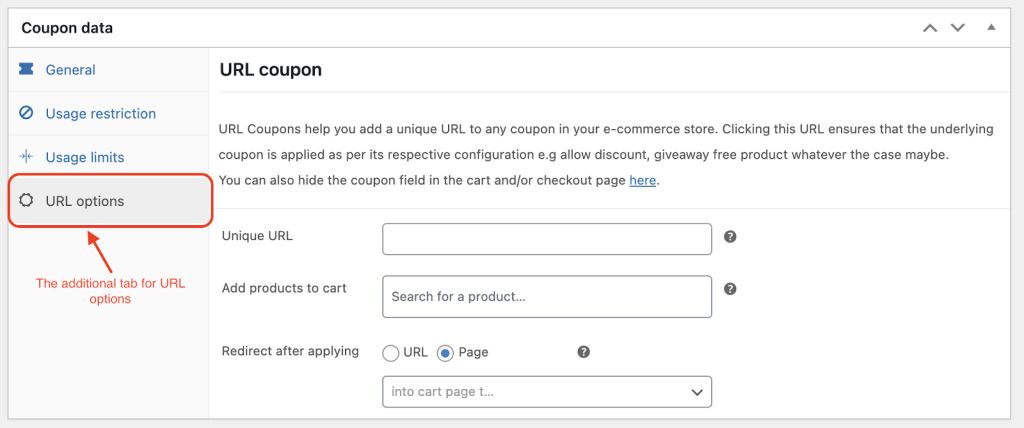
O plugin URL Coupons for WooCommerce cria uma URL para o cupom que você configura no WooCommerce. Ou seja, quaisquer restrições e regras de cupons que você fornecer para o cupom que está criando, uma URL correspondente e um código QR serão gerados.

Por exemplo, vamos criar um cupom que oferece 40% de desconto para relógios femininos acima de US$ 100 para as primeiras 250 pessoas.
Primeiro, crie o código do cupom ou você também pode gerar o código automaticamente. Em seguida, adicione uma descrição para o cupom para que você possa distinguir facilmente o cupom do resto.
Na guia Geral na seção Dados do cupom , selecione o tipo de cupom como desconto percentual. Adicione o valor percentual como 40 no campo Valor do cupom.
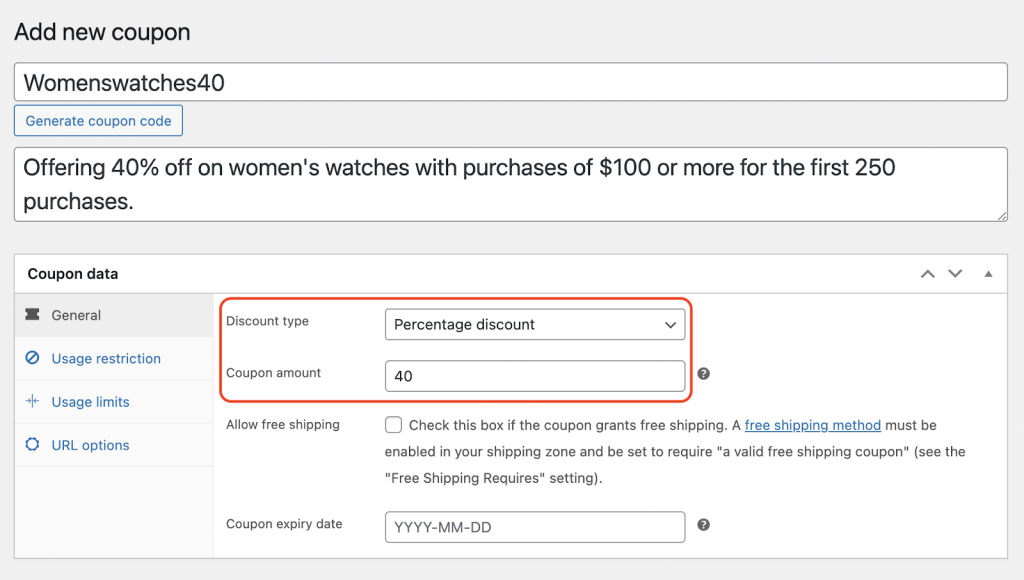
Em seguida, na guia Restrição de uso , defina o Gasto mínimo com o valor de $ 100 e selecione as categorias de produtos como 'Relógios femininos' para que o cupom seja aplicado a toda a categoria de relógios femininos.
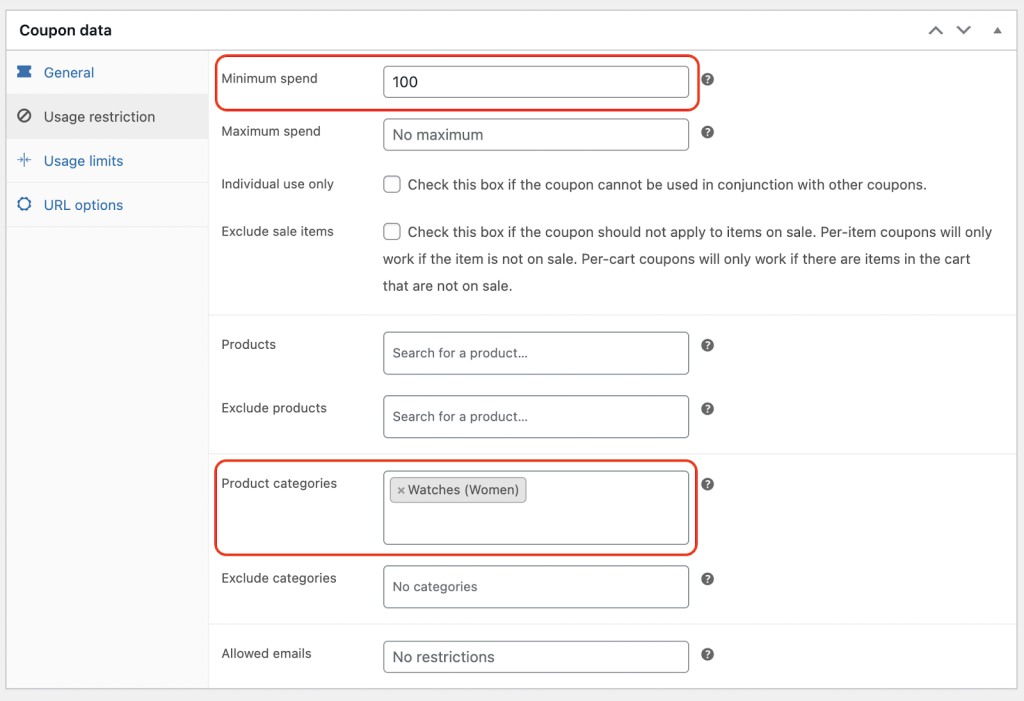
Na seção Limites de uso , defina o limite de uso por cupom como 250 e também podemos definir o limite de uso por usuário como 1.
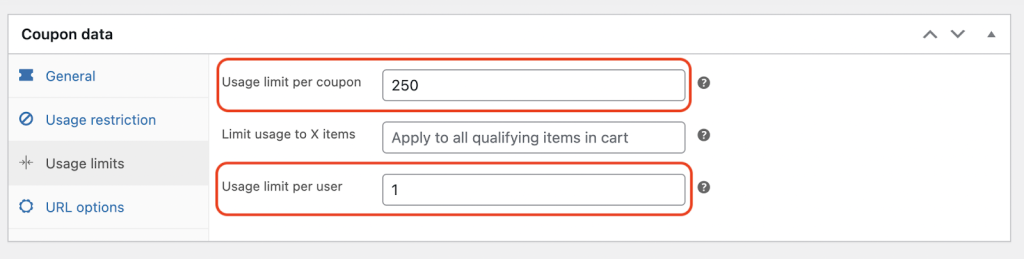
Pronto, criamos um cupom que oferece 40% de desconto para relógios femininos acima de US$ 100 para as primeiras 250 pessoas.
Etapa 3: crie um cupom de URL do WooCommerce
Depois de criar um cupom desejado, vá para a guia Opções de URL . Abaixo estão os campos nesta seção e o que eles fazem.
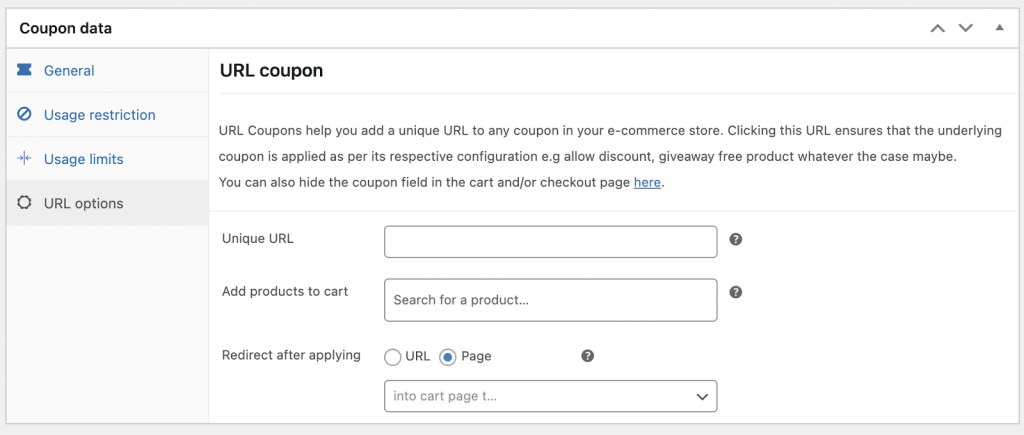
- URL exclusivo – Neste campo, você precisa inserir o nome do cupom que será adicionado à URL e criar um cupom de URL.
- Adicionar Produtos ao Carrinho – Neste campo, você pode mencionar os produtos que seriam adicionados ao carrinho automaticamente com o cupom aplicado.
- Redirecionar após a aplicação – Este recurso oferece a opção de redirecionar os usuários para qualquer página ou URL que você definir.
Vamos passar pelo processo de criação do cupom de URL.
Digite o nome do cupom que você deseja criar. Nesse caso, podemos adicionar o nome do cupom como 'relógios femininos'. Quando você digita o nome e digita, pode ver que o URL completo é criado para você e um código QR para o URL correspondente também é criado.
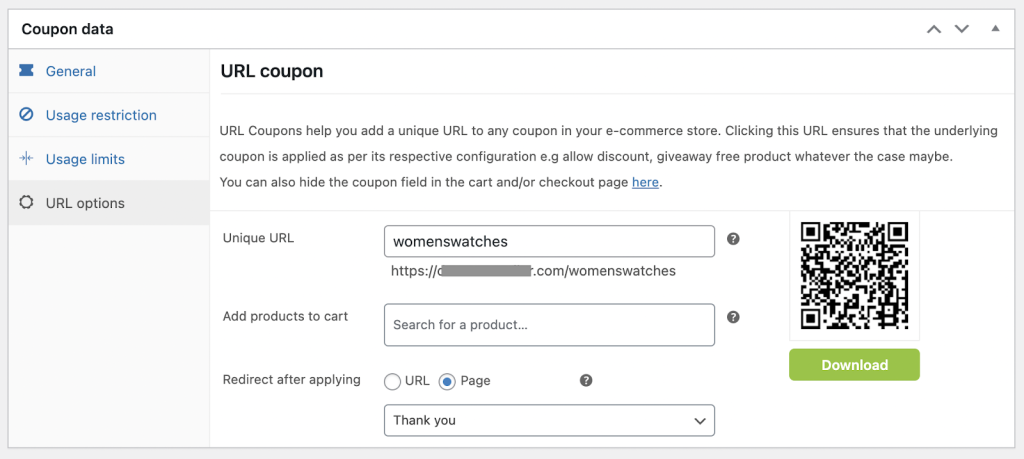
Você pode baixar o código QR do cupom de URL em seu computador para compartilhar com seus clientes ou imprimi-lo.
Em seguida, você pode adicionar os produtos no campo Adicionar produtos ao carrinho . Esses produtos serão adicionados automaticamente ao carrinho com o código de desconto aplicado. Se nenhum produto for mencionado, o cupom será adicionado ao carrinho, mas o desconto só será aplicado quando os produtos que atendem aos critérios do cupom forem adicionados ao carrinho.
No campo seguinte, Redirecionar após aplicação , podemos criar uma página personalizada para os clientes visitantes com uma mensagem personalizada. Por padrão, se não houver nenhuma página ou URL definida aqui, o cupom de URL levará o usuário à página do carrinho. Aqui, temos uma página de agradecimento que os clientes receberão e os direcionarão sobre o que fazer a seguir.
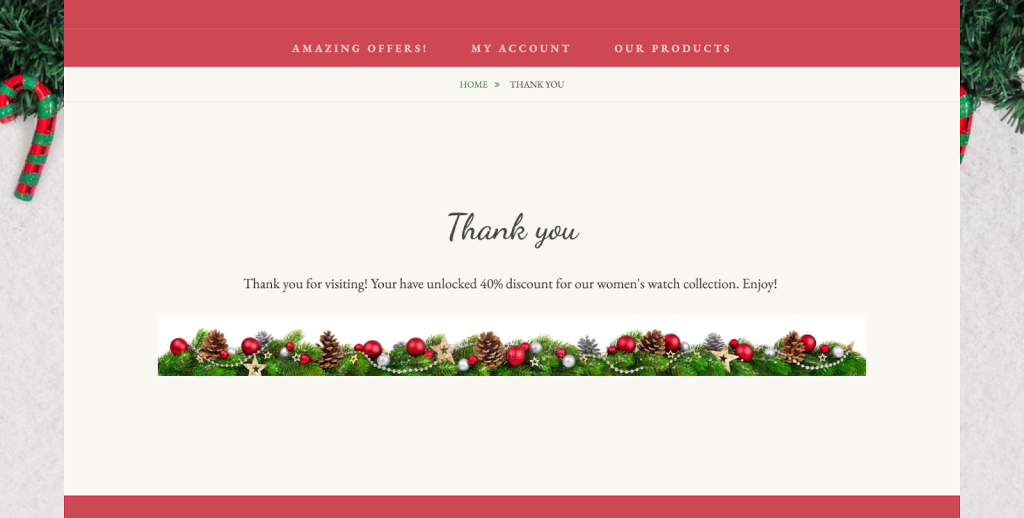
Depois de tudo configurado, vá em frente e publique o cupom.
Conclusão
Então, aí está. Um plugin de cupom WooCommerce simples para criar cupons que podem fazer campanhas de vendas impactantes para sua loja. O plugin é pago, mas você ainda pode experimentá-lo com a garantia de reembolso de 30 dias e ver se funciona para você.
